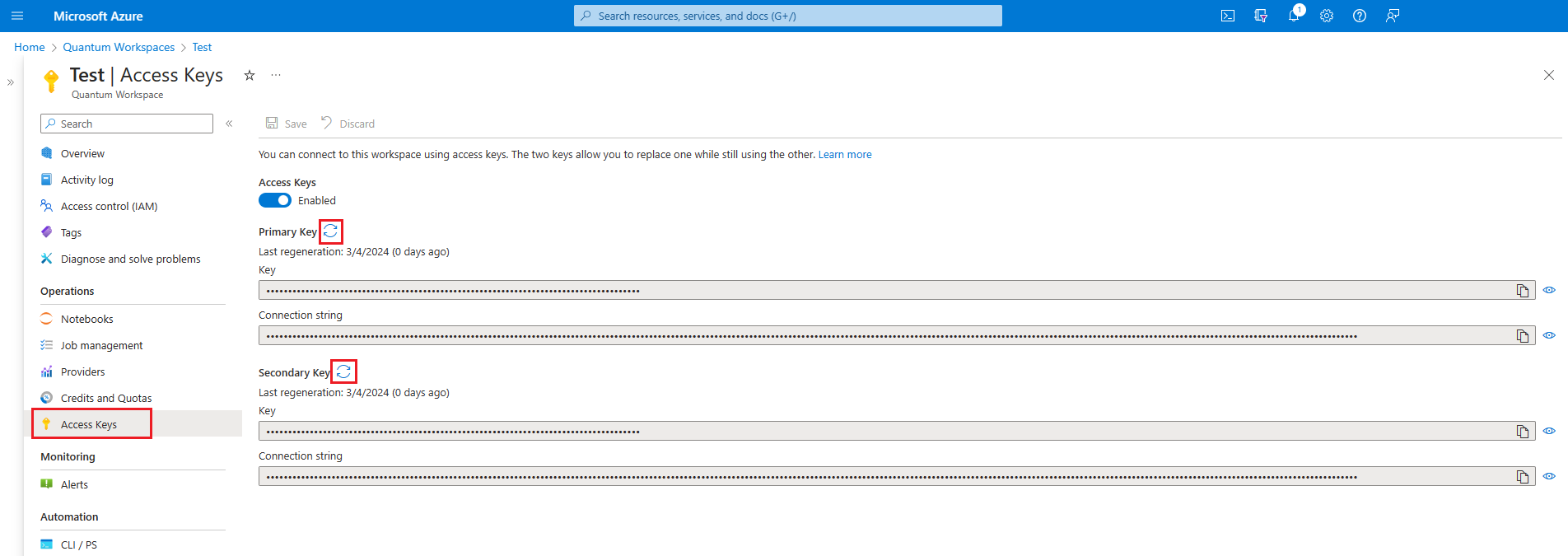Autenticar em seu espaço de trabalho usando uma chave de acesso
As chaves de acesso são usadas para autenticar e autorizar o acesso ao seu espaço de trabalho do Azure Quantum. Você pode usar chaves de acesso para se conectar e conceder acesso ao seu espaço de trabalho usando cadeias de conexão.
Neste artigo, você aprenderá a habilitar ou desabilitar as chaves de acesso para seu espaço de trabalho do Azure Quantum. Você também pode regenerar novas chaves para garantir a segurança do seu espaço de trabalho.
Aviso
Armazenar as chaves de acesso da sua conta ou a cadeia de conexão em texto não criptografado representa um risco de segurança e não é recomendado. Armazene suas chaves de conta em um formato criptografado ou migre seus aplicativos para usar a autorização do Microsoft Entra para acesso ao seu espaço de trabalho do Azure Quantum.
Pré-requisitos
Uma conta do Azure com uma subscrição ativa. Se não tiver uma conta do Azure, registe-se gratuitamente e inscreva-se numa subscrição pré-paga.
Um espaço de trabalho do Azure Quantum. Consulte Criar um espaço de trabalho do Azure Quantum.
A versão mais recente do pacote Azure Quantum
azure-quantum.!pip install --upgrade azure-quantumSe você usar a CLI do Azure, deverá ter a versão mais recente. Para obter instruções de instalação, consulte:
Conectar-se ao seu espaço de trabalho do Azure Quantum com uma cadeia de conexão
O azure-quantum pacote fornece uma Workspace classe que representa um espaço de trabalho do Azure Quantum. Para se conectar ao seu espaço de trabalho do Azure Quantum, crie Workspace um objeto usando a cadeia de conexão como autenticador. Para obter mais informações, consulte como copiar uma cadeia de conexão.
Ao criar um Workspace objeto, você tem duas opções para identificar seu espaço de trabalho do Azure Quantum.
Você pode criar um
Workspaceobjeto chamandofrom_connection_string.# Creating a new Workspace object from a connection string from azure.quantum import Workspace connection_string = "[Copy connection string]" workspace = Workspace.from_connection_string(connection_string) print(workspace.get_targets())Se você não quiser copiar sua cadeia de conexão no código, você também pode armazenar sua cadeia de conexão em uma variável de ambiente e usar
Workspace().# Using environment variable to connect with connection string connection_string = "[Copy connection string]" import os os.environ["AZURE_QUANTUM_CONNECTION_STRING"] = connection_string from azure.quantum import Workspace workspace = Workspace() print(workspace.get_targets())
Gerencie suas chaves de acesso e cadeias de conexão
Gorjeta
Cada espaço de trabalho do Azure Quantum tem chaves primárias e secundárias e suas cadeias de conexão correspondentes. Se quiser permitir o acesso ao seu espaço de trabalho a outras pessoas, pode partilhar a sua chave secundária e utilizar a sua chave principal para os seus próprios serviços. Dessa forma, você pode substituir a chave secundária conforme necessário sem ter tempo de inatividade em seus próprios serviços. Para obter mais informações sobre como compartilhar o acesso ao espaço de trabalho, consulte Compartilhar o acesso ao espaço de trabalho.
Você pode gerenciar as chaves de acesso e cadeias de conexão para seu espaço de trabalho do Azure Quantum no portal do Azure.
Ativar e desativar chaves de acesso
Faça logon no portal do Azure e selecione seu espaço de trabalho do Azure Quantum.
No painel esquerdo, navegue até as teclas do Operations > Access.
Mude a alternância em Teclas de Acesso para Ativado ou Desativado.
Clique em Salvar para salvar as alterações.

Importante
Quando as Chaves de Acesso estão desativadas, todas as solicitações usando cadeias de conexão ou chaves de acesso não são autorizadas. Você ainda pode usar os parâmetros do espaço de trabalho para se conectar ao seu espaço de trabalho.
Regenerar novas chaves de acesso
Se suspeitar que as Chaves de Acesso foram comprometidas ou quiser parar de compartilhar o acesso ao espaço de trabalho com outras pessoas, você poderá regenerar as chaves de acesso primária ou secundária, ou ambas, para garantir a segurança do espaço de trabalho.
Faça logon no portal do Azure e selecione seu espaço de trabalho do Azure Quantum.
No painel esquerdo, navegue até as teclas do Operations > Access.
As Chaves de Acesso têm de estar ativadas para regenerar novas chaves. Se as Chaves de Acesso estiverem desativadas, você precisará ativá-las primeiro.
Clique no ícone de seta circular para regenerar a chave primária ou secundária.